windows定时关机代码 如何使用代码实现电脑定时关机功能
随着科技的不断发展,电脑已成为我们日常生活中不可或缺的工具,有时候我们会遇到一些需要电脑定时关机的情况,例如下载大量文件后想节省能源、避免长时间使用电脑对视力和身体健康造成影响等等。在这种情况下,我们可以通过使用Windows定时关机代码来实现电脑的定时关机功能。通过编写一段简单的代码,我们可以轻松地设置电脑在特定时间自动关机,从而让我们更加方便地管理电脑的使用时间。接下来让我们一起来了解如何使用代码实现电脑定时关机功能。
操作方法:
1.点击Windows﹢R键,输入联沃获 shutdown -s 。输完后点击回车。将会出现“windows将在一分钟后关闭”的提示框。输入代码 shutdown -s -t 1800,1800代表1800s,可以自己定时五分钟就是300,以此类推,然后点击运行
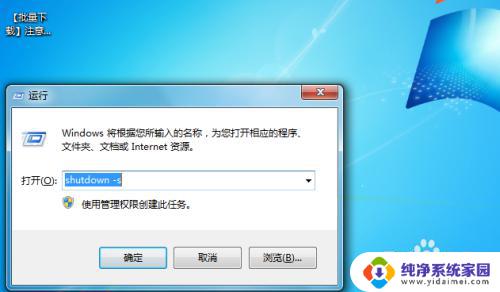
2.取消关机
如果我们已经下达指令,但不想关机了。怎么办,点击Windows﹢R键 输入取消关机的代码:shutdown -a,运行就可以取消了
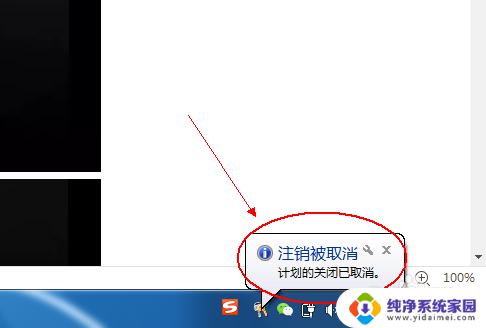
3.如果觉得用每次打代码很麻烦,还可以利用bat文件进行定时关机。新建一个文件夹,输入代码 shutdown -s -t 1800,1800代表1800s,可以自己定时五分钟就是300,以此类推,点击保存。然后将后政闲缀改为bat就可以啦。
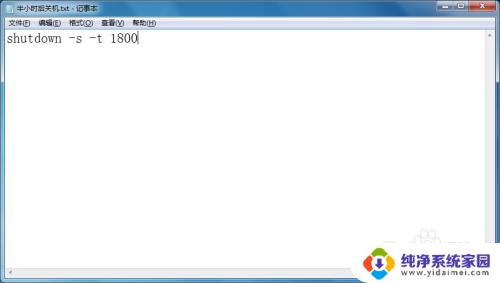
4.如果我们已经下达指令,
但不想关机了。怎么办,建一个取消关机的TXT文档,输入shutdown -a,点击保存,然后后缀改为bat双击运行就可以取消了
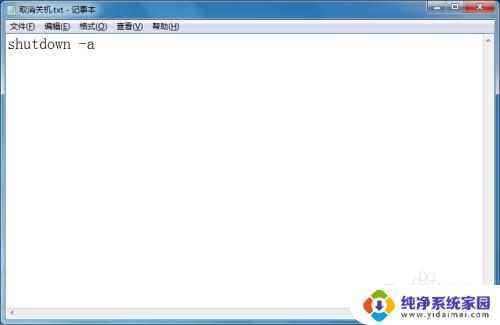
5.点击Win﹢R键,输入 shutdown -r -t 0(其中r是重汽捕启的意思, t代表时间, 0是0秒 ,我们可以根据自己的需要对时间进行更改, 比如半个小时就是1800秒)。也可以建一个bat文件
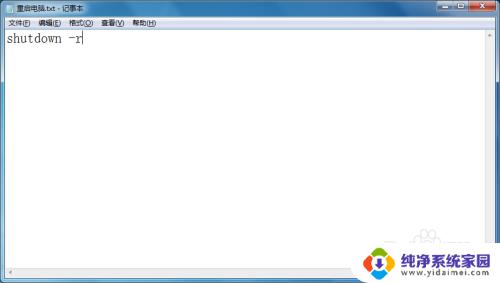
以上便是 Windows 定时关机代码的全部内容,如果你遇到了同样的情况,就按照我的方法来处理吧!希望我的方法能够对大家有所帮助。
windows定时关机代码 如何使用代码实现电脑定时关机功能相关教程
- 华为如何定时开关机,教你实现智能定时开关机功能
- windows 定时关机指令 windows系统中利用命令来实现定时关机的步骤
- 如何给电脑定时关机 怎样在电脑上设置定时关机
- bois设置定时开关机 电脑BIOS如何定时自动开机/关机
- ipad设置定时开关机,轻松掌握定时开关机功能
- 电脑怎样设置开关机 电脑如何设置定时关机功能
- 怎么把定时关机取消 如何取消电脑定时关机
- 电脑关机定时怎么设置 电脑如何定时关机
- 台式电脑怎么定时关机 台式电脑如何设置定时关机程序
- 电脑设置定时开关机怎么设置 如何设置电脑定时开关机
- 笔记本开机按f1才能开机 电脑每次启动都要按F1怎么解决
- 电脑打印机怎么设置默认打印机 怎么在电脑上设置默认打印机
- windows取消pin登录 如何关闭Windows 10开机PIN码
- 刚刚删除的应用怎么恢复 安卓手机卸载应用后怎么恢复
- word用户名怎么改 Word用户名怎么改
- 电脑宽带错误651是怎么回事 宽带连接出现651错误怎么办